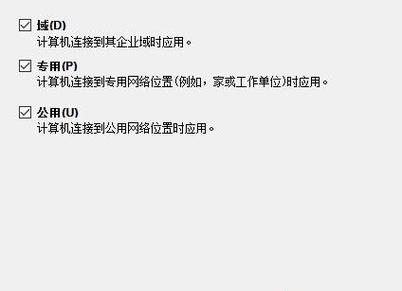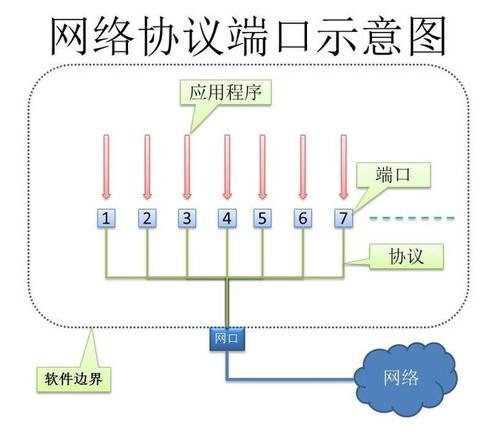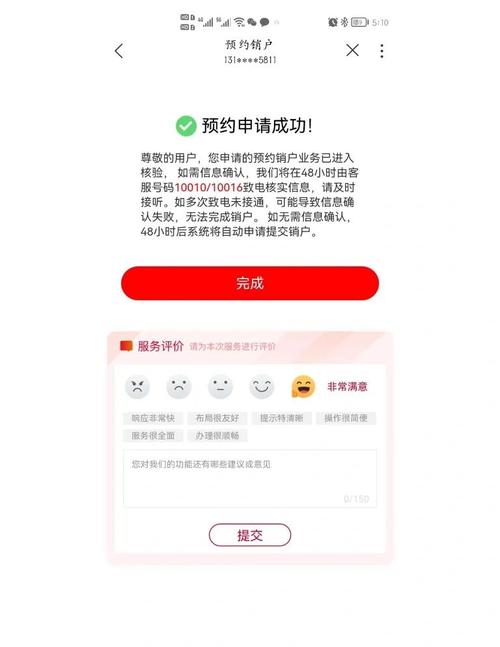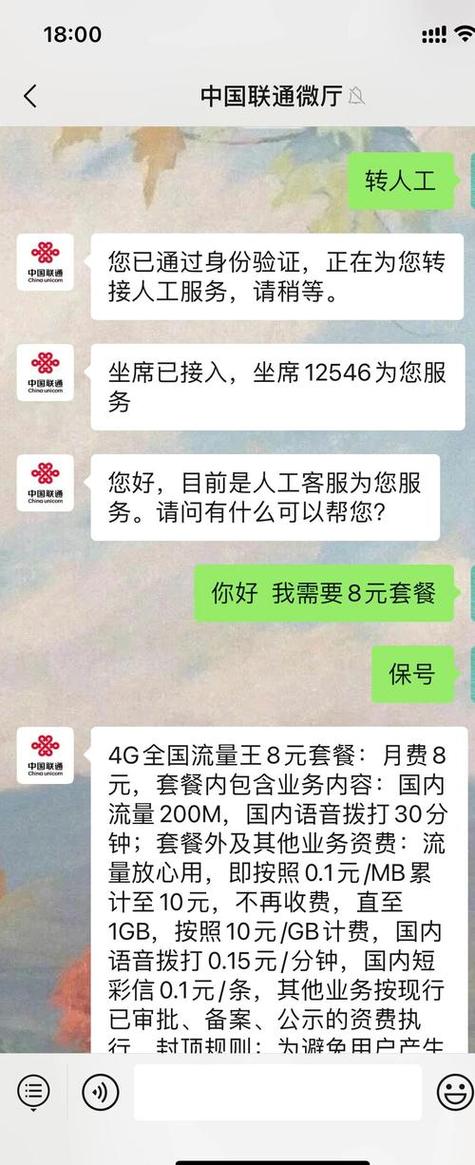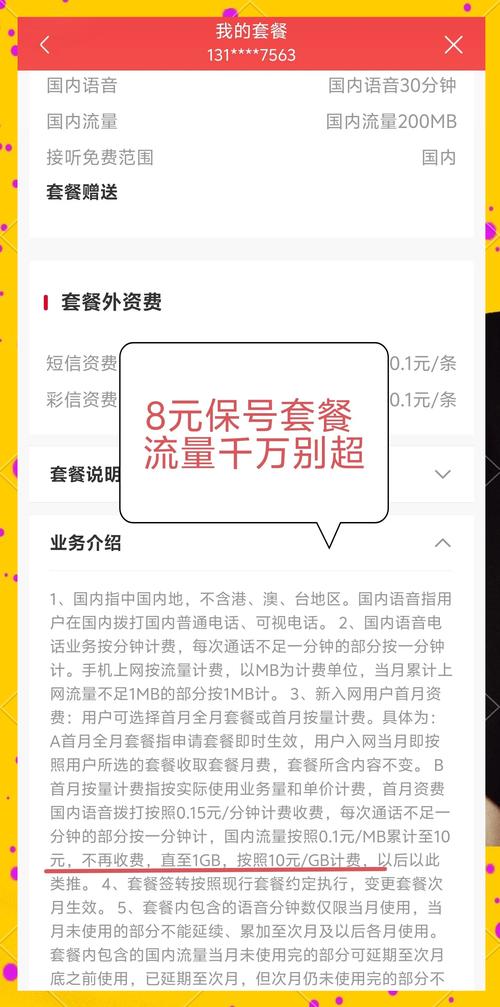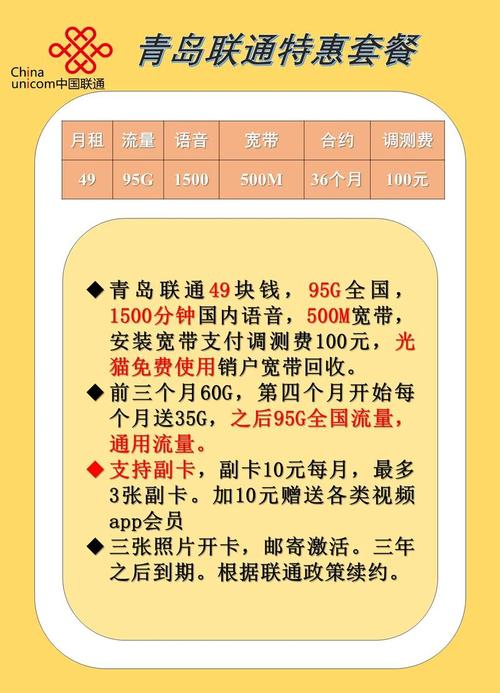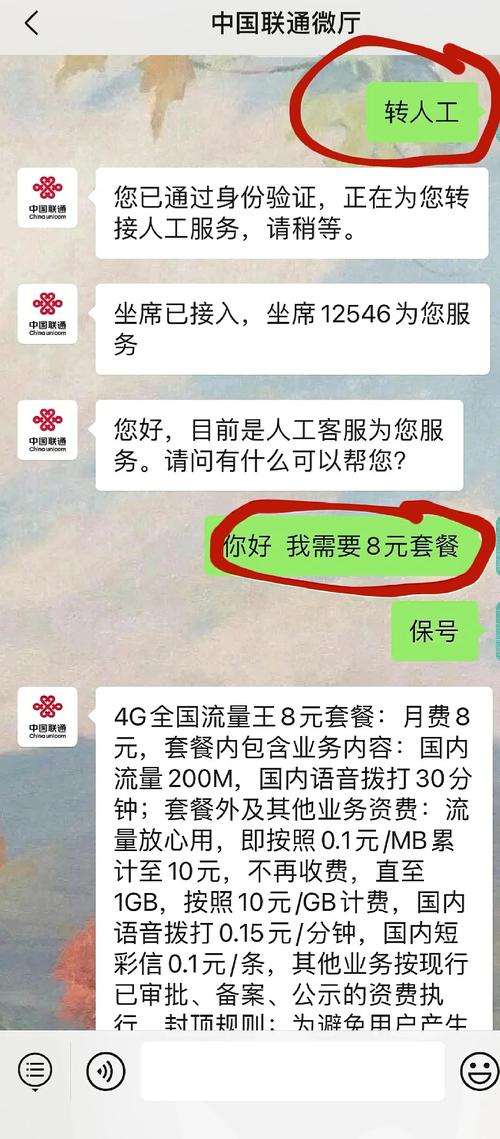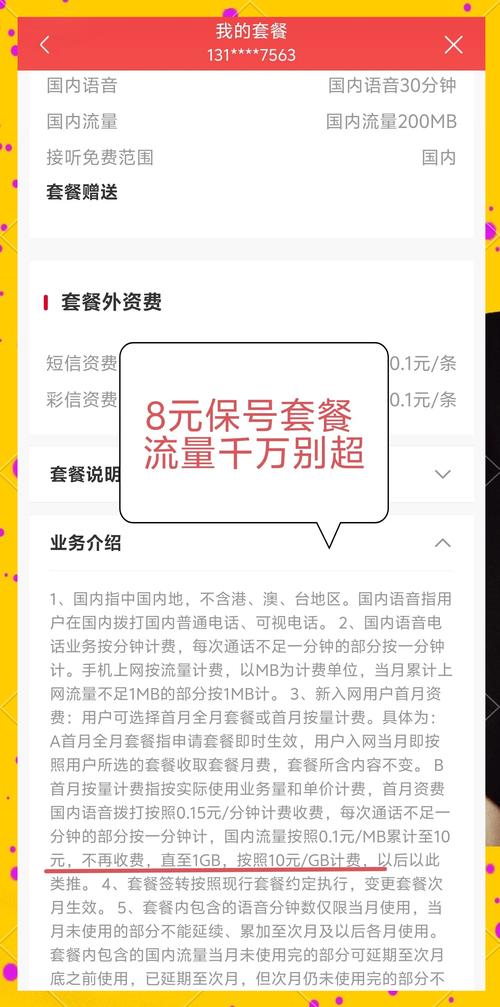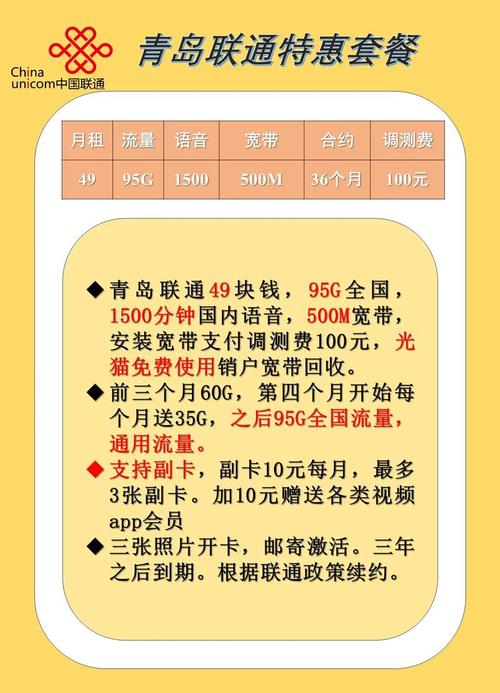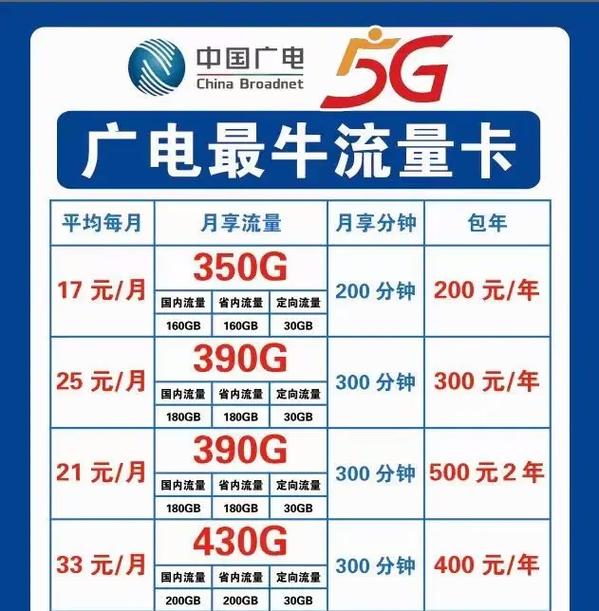网络宽带端口怎样释放?
网络宽带端口释放是解决网络连接问题的关键步骤,当你的网速变慢、某些应用无法访问或设备频繁掉线时,常常是端口被占用导致的资源瓶颈,作为网站站长,我经常处理这类问题,帮助访客优化网络性能,我来分享实用的方法,确保操作安全高效,端口是网络通信的入口点,每个设备都有数千个端口用于数据传输,如果端口被闲置或冲突占用,就会阻塞带宽,影响整体体验,释放端口意味着关闭这些不必要的连接,让资源重新分配,提升网络流畅度。
理解端口释放的原理很重要,在网络中,端口类似于交通枢纽,管理数据包的进出,宽带端口通常指TCP/IP端口,常见于路由器或计算机系统,当应用程序或服务占用端口后,如果不正常关闭,它会一直锁定资源,下载软件或后台进程可能占用大量端口,导致新连接失败,释放端口能解决冲突、释放内存和带宽,但要注意,这不是随意操作;错误关闭端口可能中断重要服务,如在线会议或游戏,建议在操作前备份设备设置,并确保你了解自己的网络环境。
介绍释放端口的具体步骤,方法因人而异,取决于你的设备类型,我从常见场景入手,分步讲解。
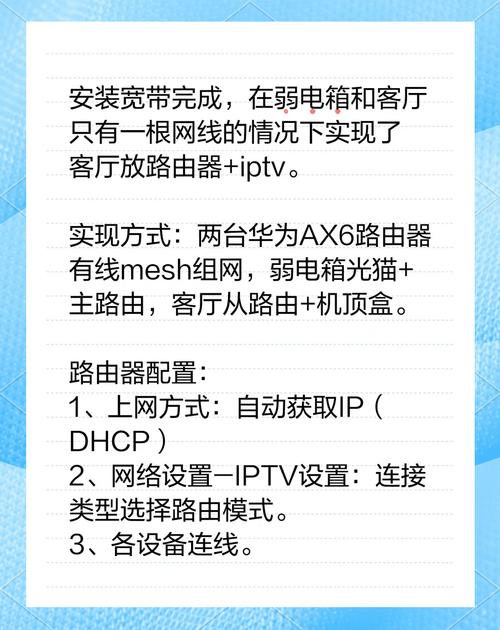
对于家庭路由器用户:路由器是宽带网络的核心,端口问题常源于这里,第一步,登录路由器管理界面,在浏览器输入192.168.1.1或192.168.0.1,输入管理员密码(默认密码可在设备底部找到),进入后,导航到“高级设置”或“端口转发”选项,查找“端口状态”列表,这里显示所有活跃端口,识别占用端口的条目(如端口号80或443),选中并点击“释放”或“关闭”按钮,完成后,重启路由器以生效,这个方法简单快捷,但仅适用于临时占用;如果问题反复,需要更深层处理。
对于Windows系统用户:计算机端口占用更常见,打开命令提示符(按Win+R,输入cmd后回车),输入命令“netstat -ano”查看所有端口状态,结果列表会显示进程ID(PID)和端口号,找到占用率高的端口(本地地址列出的端口),记下PID,打开任务管理器(Ctrl+Shift+Esc),切换到“详细信息”标签,根据PID找到对应进程,右键点击进程,选择“结束任务”来释放端口,使用“netsh int ip reset”命令重置TCP/IP栈,能清理顽固占用,操作后,重启电脑确保效果,这个过程需要管理员权限,避免结束系统关键进程。
对于Linux或Mac用户:在终端输入“lsof -i :端口号”命令(“lsof -i :80”检查HTTP端口),输出会显示占用进程的详细信息,使用“kill -9 PID”命令终止进程(替换PID为实际数字),或者,安装工具如“nmap”扫描端口占用情况,再针对性关闭,在Mac上,活动监视器(Applications > Utilities)也能可视化操作,注意,Linux系统更稳定,但命令需精确输入,以防误删服务。
高级技巧:如果端口占用频繁发生,考虑优化设置,在路由器中,启用UPnP(通用即插即用)功能,让设备自动管理端口,或者,分配静态IP地址,减少动态端口冲突,对于宽带服务,联系ISP(互联网服务提供商)检查线路问题;他们能远程释放端口或调整配置,安全方面,安装防火墙软件监控端口活动,防止恶意占用,Windows Defender或第三方工具能设置警报规则。
操作时,牢记注意事项,端口释放不是万能药;只针对特定问题如带宽不足或连接错误,错误操作可能导致服务中断,比如关闭数据库端口会影响网站运行,操作前测试网络状态:使用在线工具(如speedtest)测速,确认问题源,备份路由器配置或创建系统还原点,以防意外,定期维护设备:每月重启一次路由器,清除缓存;更新软件补丁,修复漏洞,网络安全不可忽视;确保端口释放不降低防护,避免开放敏感端口给外部攻击。
在我看来,网络宽带端口释放是日常维护的一部分,像保养汽车引擎一样重要,通过主动管理,你能避免小问题升级为大故障,享受稳定快速的网络生活,坚持简单习惯,比如定期检查设备,就能显著提升上网体验。